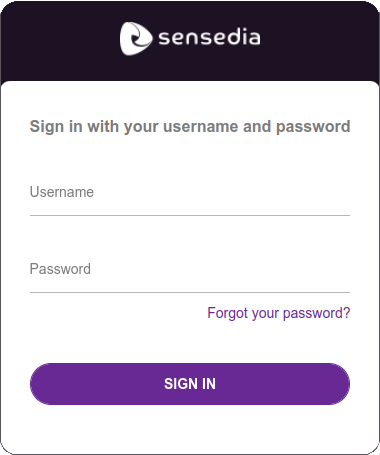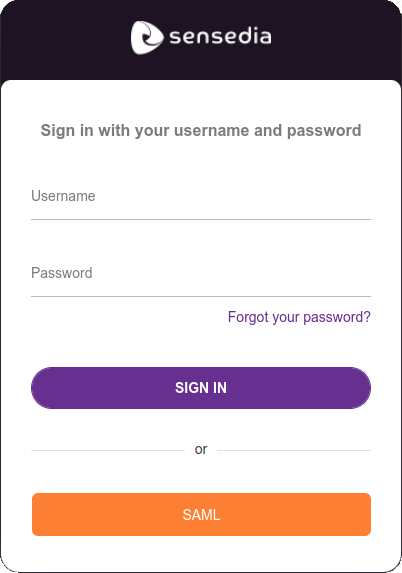Inicio de sesión
El área de inicio de sesión autentifica a los usuarios para el uso de las soluciones Sensedia.
Puede iniciar sesión con un usuario de Access Control y su contraseña o con un usuario de identidad federada.
El Access Control es compatible con las integraciones SAML, OpenID o GSuite.
|
|
La imagen de arriba a la derecha muestra la pantalla de inicio de sesión para los usuarios que tienen tanto acceso del Access Control como inicio de sesión federado. El último botón, de color naranja, muestra el nombre informado al configurar el inicio de sesión federado.
Para saber cómo configurar inicio de sesión federado, haga clic aquí.
Si en el momento de iniciar la sesión recibe una pantalla como la que se ilustra a continuación, introduzca su tenant alias.
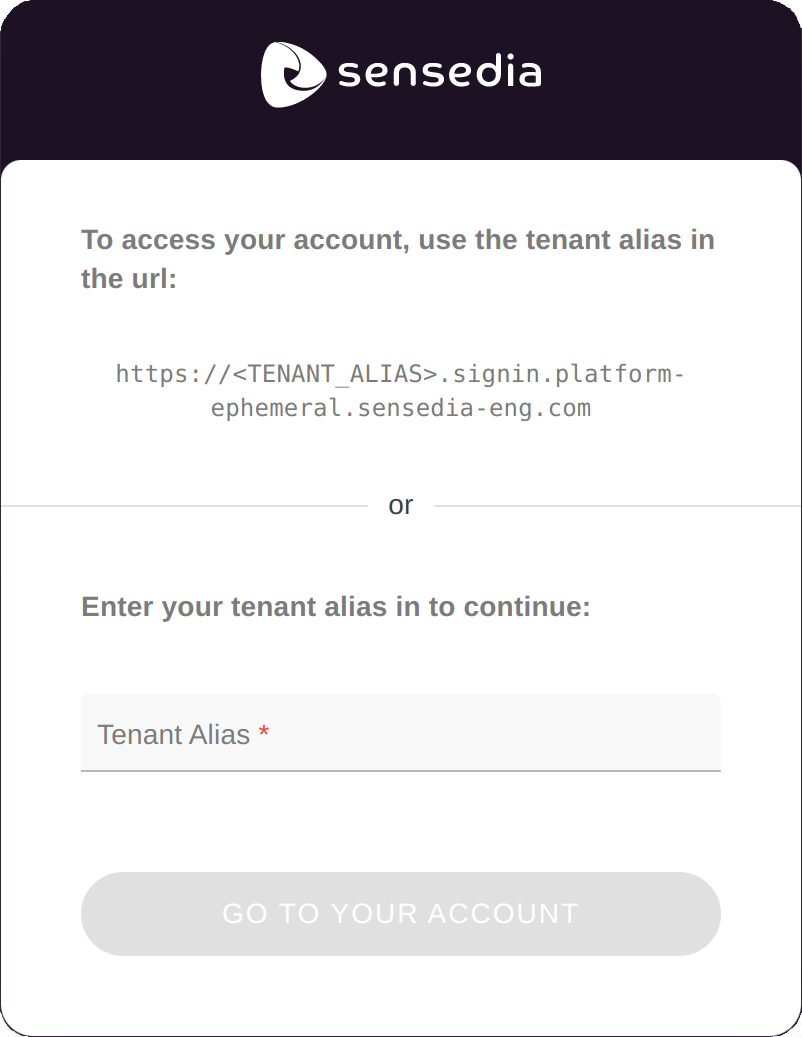
También es posible introducir el tenant alias directamente en la URL, como en el ejemplo siguiente (sin el < >):
http://<tenant_alias>.signin.platform-ephemeral.sensedia-eng.comInicio de sesión con autenticación multifactor
Cuando la autenticación multifactor (MFA) está activada, al iniciar la sesión, el usuario será redirigido al flujo MFA. Este flujo tiene los siguientes pasos:
-
autenticación de usuario y contraseña;
-
obtener la clave MFA y
-
autenticación de la clave MFA.
El segundo paso requiere que el usuario tenga instalada en su dispositivo móvil (por ejemplo, un smartphone o un tablet) la aplicación que se encargará de leer la clave MFA e informar tokens válidos.
Para saber cómo activar o desactivar la MFA para su usuario, haga clic aquí.
Haga clic aquí para saber cómo activar o desactivar MFA para otros usuarios. Su usuario debe tener los permisos adecuados para eso.
| El inicio de sesión con autenticación multifactorial no está disponible para las conexiones con proveedores de identidad externos activas. |
Restablecer contraseña
Desde la pantalla de inicio de sesión puede restablecer su contraseña haciendo clic en Forgot your password?.
En la pantalla seguiente, introduzca su nombre de usuario o dirección de correo electrónico y haga clic en el botón RESET MY PASSWORD.
Recibirá un correo electrónico con un código numérico, que necesitarás para establecer tu nueva contraseña.
| Al solicitar la redefinición de la contraseña, para proteger la privacidad de los usuarios, nuestro sistema siempre informa que se ha enviado un correo electrónico, incluso si el usuario no está registrado. Si no recibe el correo electrónico, verifique si el nombre de usuario se ingresó correctamente. |
Share your suggestions with us!
Click here and then [+ Submit idea]